Все вресии DirectX для Windows 10/8.1/7
16.07.2018Рубрика: ИгрыАвтор: Леонид Левин
Операционная система Windows — это сложная информационная микроархитектура, которая представляет собой набор из огромного количества взаимосвязанных приложений, служб, процессов и пакетов данных. Совокупность всех этих компонентов должна обеспечить корректную работу персонального компьютера. Важная роль в этом отводится пакету прикладного графического ПО DirectX.
- Установка DirectX
Что такое DirectX?
DirectX — это набор API в Windows, который обрабатывает графические элементы в играх. Поскольку ни один игровой ПК не имеет одинакового набора компонентов, разработчики игр используют библиотеки Директ ИКС для написания игр, которые работают на компьютерах всех видов. В прежние времена DirectX можно было скачать отдельным файлом для установки. Вы часто видите подсказку для проверки последних обновлений для DirectX при установке игры. Начиная с Windows 8, Microsoft включила DirectX в состав Windows. Таким образом, вы можете обновить его прямо из Центра обновления Windows.
В прежние времена DirectX можно было скачать отдельным файлом для установки. Вы часто видите подсказку для проверки последних обновлений для DirectX при установке игры. Начиная с Windows 8, Microsoft включила DirectX в состав Windows. Таким образом, вы можете обновить его прямо из Центра обновления Windows.
Последняя версия DirectX — это DirectX 12, которая доступна только в Windows 10. Windows 7 и 8 застряли на DirectX 11. Обратите внимание, что Директ Х не является единственным графическим API. Библиотеки Vulkan Run — это новый конкурент, который предлагает некоторые улучшенные характеристики.
Обновление с помощью ассистента Microsoft
А вот тут действительно предельно просто. В случае использования этого варианта вам не нужно думать даже о том, какая версия установлена на вашем компьютере — ассистент сам определит тип вашей системы, установленную видеокарту, ее особенности и текущую версию библиотек. Все максимально просто и автоматизировано.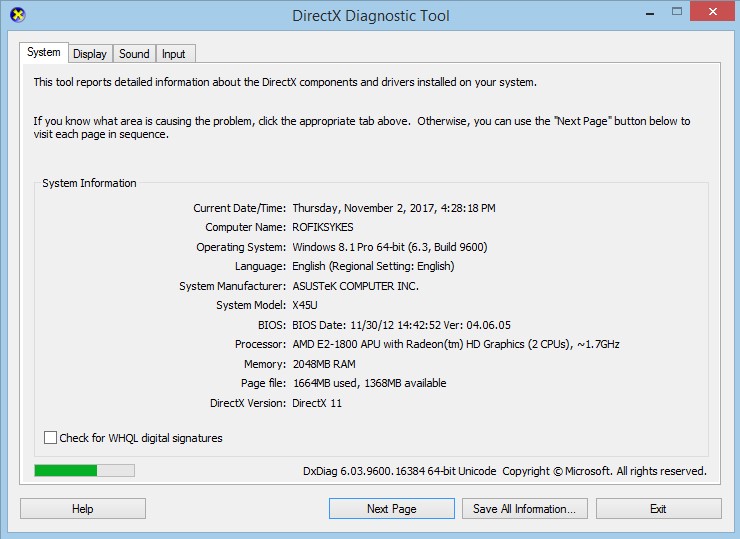
- Идем на сайт Майкрософт и скачиваем веб-установщик. В этом вам поможет запрос в вашей любимой поисковой системе: «Скачать веб-установщик DirectX». Переходите по первой ссылке в выдаче.
В поисковой системе браузера вводим «Скачать веб-установщик DirectX», нажимаем на первую ссылку - Сайт предложит вам выбрать язык пакета. Выбираем русский и жмем на красную кнопку «Скачать», расположенную справа от языка.
Выбираем язык пакета и нажимаем «Скачать» - Майкрософт не был бы сам собой, если бы попутно не предложил вам скачать еще кучу заплаток для вашего ПК. Если вам что-то из этого нужно — изучите список и скачайте, почему бы и нет. Но если ваша цель состоит исключительно в обновлении DirectX, то жмите «Отказаться и продолжить».
Нажимаем «Отказаться и продолжить» - Файл весит сущие килобайты. Оно и неудивительно, сами библиотеки будут скачаны потом, а это — всего лишь помощник по установке. Так или иначе, запустите скачанный файл. Желательно с правами администратора.

Щелкаем правой кнопкой мыши на скачанный файл и нажимаем «Запуск от имени администратора» - Запустится ассистент.Майкрософт вновь держит марку — даже здесь он пытается установить вам парочку своих шедевральных продуктов. Будьте бдительны и внимательно читайте содержимое каждого шага. Лучше не экономить на этом, времени потом потратите больше на удаление всевозможных «Панелей Bing».
Изучаем, что нам предлагает Microsoft DirectX, выбираем дополнительные программы или нет, нажимаем «Далее» - Примите условия лицензионного соглашения.
О и нажимаем «Далее» - Теперь мы и добрались до скачивания самой библиотеки. Программа установки проанализировала ваш компьютер и нашла самую подходящую и оптимальную версию DirectX. Вы увидите информацию о размере загружаемого файла — мало ли, вы сидите с модема с трафиком в 50 Мб. Если вас все устраивает — нажмите «Далее».
Нажимаем «Далее» - Начнется загрузка файлов, необходимых для установки.
 Это не очень долгий процесс — скачивать все равно нужно сравнительно небольшой объем информации.
Это не очень долгий процесс — скачивать все равно нужно сравнительно небольшой объем информации.
Процесс загрузки компонентов - После завершения процесса скачивания, ассистент начнет установку компонентов библиотеки. Дождитесь окончания и ни в коем случае не прерывайте установку.
Процесс установки компонентов - По окончании этого процесса программа отчитается об успешно проделанной работе. Нажмите «Готово» и перезагрузите компьютер.
Нажимаем «Готово», перезагружаем компьютер
После произведенных манипуляций DirectX должен обновиться до самой актуальной версии.
Какая версия DirectX установлена?
Вы можете легко открыть панель, чтобы увидеть все о версии DirectX, установленном на вашем ПК. Для этого следуйте ниже руководству.
- Нажмите Win + R и введите dxdiag.

Нажмите «Да», если выскочит какое-либо предупреждение. Через некоторое время вы увидите окно под названием средство диагностики DirectX. В нижней части этой информационной панели вы увидите версию DirectX. Если вы используете windows 10 и версия директ икс не 12, то перейдите в центр обновления и проверьте наличие обновлений для windows 10.
Перейдите теперь на вкладку Экран и удостоверьтесь, что функции ускорения DirectDraw, Direct3D и AGP включены. Если они выключены, то вам необходимо обновить аппаратное обеспечение вашего ПК, чтобы воспользоваться этими функциями. Обновите драйверы для видеокарты, процессора, жесткого диска и т.п.
Как узнать текущую версию
Прежде, нежели затевать обновление, нужно убедиться в том, что в системе уже не стоит последняя версия. Установленный пакет не будет уведомлять пользователя о своём присутствии. Вызываем инструмент Выполнить нажатием Win + R.
Вызываем инструмент Выполнить нажатием Win + R.
Вводим dxdiag и нажимаем Enter.
Появляется окно сведений о мультимедийных возможностях персонального компьютера. Версия графических библиотек указана в самом конце.
Двенадцатая версия одна, различается по уровням железо. Чем более продвинутое, тем больший набор инструкций будет выполнять. Тем выше скорость отрисовки изображения.
Как скачать DirectX?
Как скачать последнюю версию DirectX, зависит от версии Windows, которую вы используете.
Windows 10: вы не можете загружать отдельные пакеты Директ Х. Microsoft предоставляет обновления для windows 10 и версии DirectX 12 через Центр обновления Windows. Вам даже не нужно обновлять DirectX при установке новой игры.
- Откройте Все параметры > Обновление и безопасность > Проверка наличия обновлений.
Windows 8.1: Как и в Windows 10 для обновления DirectX нет ссылки на скачивания вручную.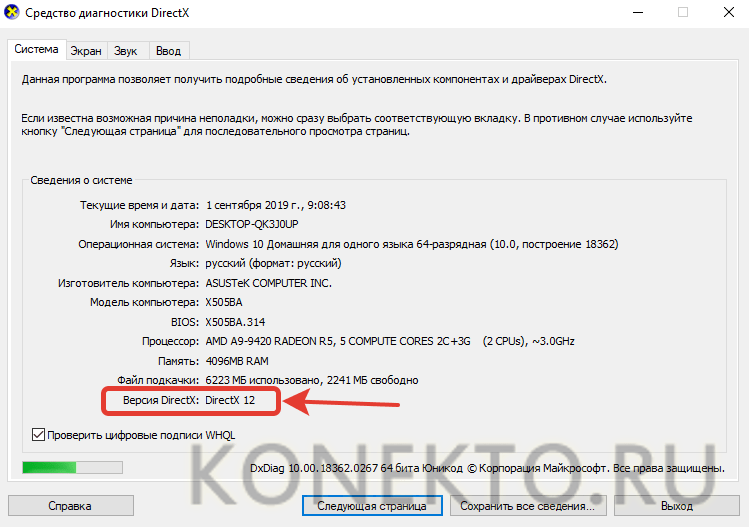 Windows 8.1 включает в себя DirectX 11.2, которая является последней версией, совместимой с Windows 8. Проверьте обновления, как и в Windows 10, выше способом. Откройте Все параметры > Обновление и безопасность > Проверка наличия обновлений.
Windows 8.1 включает в себя DirectX 11.2, которая является последней версией, совместимой с Windows 8. Проверьте обновления, как и в Windows 10, выше способом. Откройте Все параметры > Обновление и безопасность > Проверка наличия обновлений.
Windows 7: последняя версия DirectX 11.1 для Windows 7. Это доступно в пакете обновления SP1 для Windows 7. Чтобы получить его, вам необходимо установить Windows Update KB2670838 вручную или через Центр обновления Windows. Можете почитать, как отдельно, вручную установить пакет обновления для windows 7 KB2670838 в каталоге обновлений microsoft.
Windows XP и Vista: больше не получают поддержки от Microsoft, поскольку они старые. Тем не менее, отмечу, что последняя версия DirectX 11.0 для Vista с Service Pack 2. Windows XP застряла в DirectX 9.0c, которую вы можете обновить с помощью веб-установщика Microsoft.
Зачем нужны обновления
Графику тяжело строить через центральный процессор. Если пытаться задать ему команды ассемблерного кода, то не получится закрасить даже прямоугольник в центре большого экрана столь быстро, чтобы глаз не уловил движение. Поэтому в IBM PC быстро стали внедряться 3D-ускорители вместо графических адаптеров. Задачей таких плат стало исключительно построение изображения. В результате процессор мог давать только общие команды, а все остальное выполнял графический ускоритель:
Поэтому в IBM PC быстро стали внедряться 3D-ускорители вместо графических адаптеров. Задачей таких плат стало исключительно построение изображения. В результате процессор мог давать только общие команды, а все остальное выполнял графический ускоритель:
- строил тени при помощи шейдеров;
- накладывал текстуры;
- выполнял перемещения камеры.
И вот процессор просто говорит – сделай шаг влево, а ускоритель строит виртуальный мир и проводит рендеринг. Со временем компьютерные игры усложнялись, картинка все больше приближалась к реальности, и возникла потребность в мощных средствах. Это вызвало эволюции «железа» и со временем потребовало ввода новых команд обработки. Какое-то время процессоры были избавлены от этих забот, но поколения 2020 года вернулись к старой теме. Так например, Intel Skylake имеет встроенное графическое ядро, поддерживающее DirectX 12 для Windows 10 (64 bit).
Специальный чипсет материнской платы дополняет эти возможности, и вот – уже можно играться в современную стрелялку, не приобретая даже графического ускорителя в виде отдельной платы. Но кому это нужно? Краткий анализ показал, что производители игр не спешат внедрять новые команды в свой код. Переход на современную элементную базу требует немалых вложений, а администрация на первое место ставит возможность заработать. Так, например, CS:GO до сих пор сидит на древней девятой версии (с поддержкой 64-битных команд).
Но кому это нужно? Краткий анализ показал, что производители игр не спешат внедрять новые команды в свой код. Переход на современную элементную базу требует немалых вложений, а администрация на первое место ставит возможность заработать. Так, например, CS:GO до сих пор сидит на древней девятой версии (с поддержкой 64-битных команд).
Обращает на себя внимание тот факт, что библиотека также занимается и обработкой звука, давая приложению полный набор мультимедиа функций. Но мы оговорились, что разработчики не спешат обновить код в страхе потерять клиентов. Однако кто-то же должен и толкать паровоз? Прежде всего, это Майкрософт. Они торопятся всех перевести на десятый этаж, чтобы избавиться от контрафактных копий своей системы. Новая оболочка отказывается устанавливаться во многих случаях из-за неправильного ключа продукта. Ещё жёстче подход к активации.
Но поскольку производители игр не хотят сами по себе обновляться до 12 версии, Майкрософт использует политику кнута и пряника:
- Кнут преимущественно достался рядовым пользователям в виде отказа от поддержки старых версий Виндоус позже определённого года.
 Это стимул нам обновиться.
Это стимул нам обновиться. - Что касается производителей игр, то им пытаются показать, как хорошо новый двенадцатый пакет директ выполняет свои функции, строит изображения, быстро изменяет виртуальную реальность. Кроме того, не исключена система откатов, когда за переход на свежий DirectX игрушки получают некие поблажки в мире электроники и информации.
Почему у меня так много версий DirectX?
Используемая вами версия Windows выдвигает новейшую версию DirectX, которую может запускать ваш компьютер, это не значит, что она установлена только одна. Несмотря на то, что Директ Х теперь встроен в Windows, у вас есть все виды файлов DirectX по пути C:\Windows\System32 и C:\Windows\SysWOW64 на 64-разрядной копии Windows.
Как и Microsoft C ++ Runtime, каждая игра основана на различных версиях DirectX. Например, если Разработчик написал игру, чтобы использовать обновление DirectX 11 40, то только версия 40 будет работать. Новые не совместимы.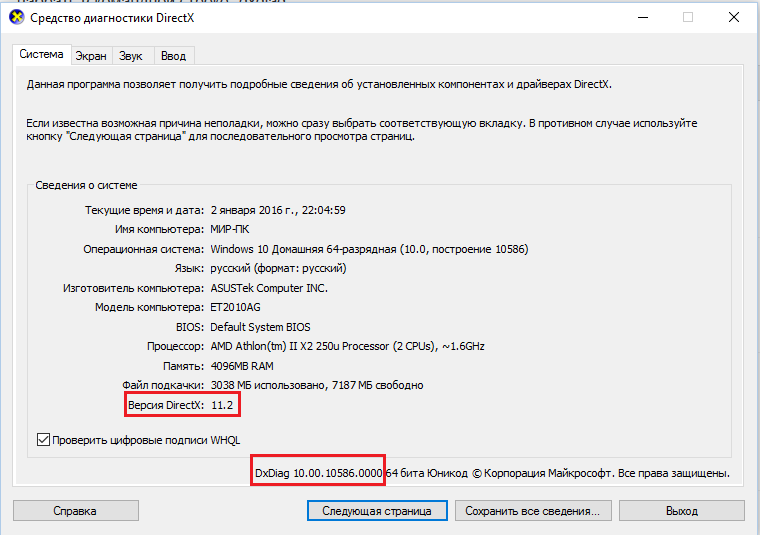 Всякий раз, когда вы устанавливаете новую игру, она скорее всего, установит уникальную копию Директ ИКС.
Всякий раз, когда вы устанавливаете новую игру, она скорее всего, установит уникальную копию Директ ИКС.
Должен ли я удалить DirectX?
Официального способа удаления DirectX нет. Вы не можете удалить его с панели приложений в Windows 10. На самом деле нет причин для беспокойств и удаления этой не обычной программы. Это основная часть, как Windows отображает графику. И не беспокойтесь о том, чтобы установить несколько версий. Эти дополнительные библиотеки ничего не портят, и они были установлены сами автоматически по причине, когда вы установили определенную игру.
Вы не должны пытаться удалять отдельные файлы DirectX в указанных выше папках . Это может привести к тому, что игры или другие программы перестанут работать должным образом. Если у вас возникли проблемы с конкретной версией, попробуйте переустановить игру, которая ее использует.
Смотрите еще:
- Что такое ACPI INT33A0 0 в Windows 10 и как исправить
- Отсутствует файл api-ms-win-core-libraryloader-l1-1-1.
 dll
dll - Решено: SYSTEM THREAD EXCEPTION NOT HANDLED atikmpag.sys, nvlddmkm.sys в Windows 10
comments powered by HyperComments
Возможные проблемы
При установке DirectX могут возникнуть непредвиденные сложности. Чтобы проверить успешность операции, необходимо посмотреть текущую версию через dxdiag, как это описано в начале статьи. Если вы устанавливали новую версию DX 12, но в средстве диагностики по-прежнему указывается другой номер, то у этого может быть несколько причин.
Первая – это несовместимость с видеокартой. Если ваш графический ускоритель не поддерживает технологию DirectX 12, то даже Windows 10, в которой данный пакет установлен по умолчанию, не позволит им пользоваться. Проверить видеокарту на совместимость можно следующим образом:
- Во-первых, нужно находиться в приложении «Диспетчер устройств». Откройте его через поисковую строку или другим способом.
- В списке подключенного оборудования найдите видеокарту и скопируйте ее название.
 Чтобы узнать, поддерживает ли ваша видеокарта DX 12, не обязательно обращаться к специалистам. Найти данную информацию можно онлайн в любом поисковике.
Чтобы узнать, поддерживает ли ваша видеокарта DX 12, не обязательно обращаться к специалистам. Найти данную информацию можно онлайн в любом поисковике.
Также рекомендуется обновить графический драйвер через фирменную утилиту производителя видеокарты. В ней вы можете отследить дату выхода свежих драйверов и скачать их.
Вторая проблема – это ошибка при инсталляции. Она возникает, чаще всего, при установке дистрибутивов, скачанных со вторичных сайтов. Поэтому попробуйте загрузить установщик с другого ресурса и перед запуском проверить его антивирусной программой. Крайне рекомендуется пользоваться только официальным веб-установщиком от Microsoft.
Почему каждая игра на ПК устанавливает свой DirectX?
DirectX является частью операционной системы Windows. Так почему же каждая игра, устанавливаемая со Steam, Origin или другого источника, требует свою собственную копию DirectX?
Что такое DirectX?
DirectX является частью Windows. Это группа API, которую разработчики могут использовать для трехмерной графики, мультимедиа, звука и функций геймпада для Windows.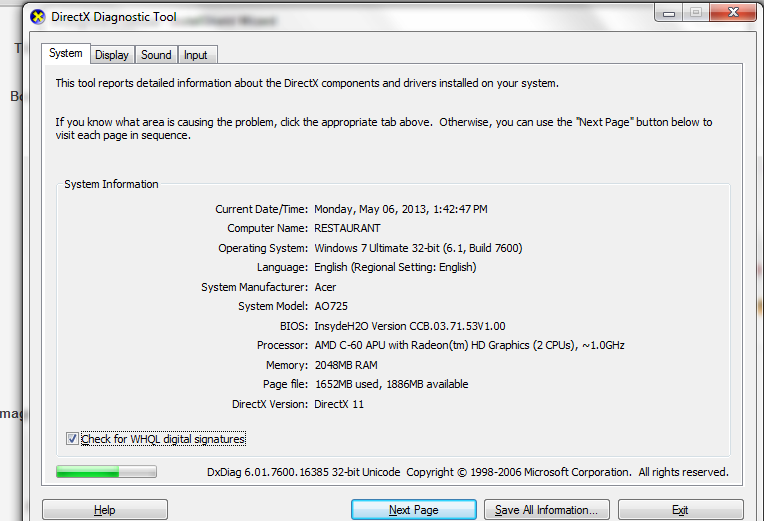 Многие игры на Windows используют Direct3D DirectX для своей графики. Если не его, то они используют такие кроссплатформенные API, как OpenGL или Vulkan. Другое же, не игровое программное обеспечение, может использовать DirectX, например, для трехмерной графики.
Многие игры на Windows используют Direct3D DirectX для своей графики. Если не его, то они используют такие кроссплатформенные API, как OpenGL или Vulkan. Другое же, не игровое программное обеспечение, может использовать DirectX, например, для трехмерной графики.
Windows 7 включает в себя DirectX 11, а Windows 10 – DirectX 12. Когда разработчики разрабатывают компьютерные игры, они выбирают версию DirectX, на которую будет опираться их проект. Для примера, игра написанная только под DirectX 11 не будет работать на Windows XP, так как на ней доступен только DirectX 9 версии.
Вы можете проверить версию DirectX на вашей системе с помощью программы «Средство диагностики DirectX». Нажмите на клавиатуре Windows+R, впишите в пустую строку dxdiag и нажмите Enter. Перед вами появиться окошко с информацией о вашей системе. Найдите строчку «Версия DirectX» и увидите там необходимую для вас информацию.
Если DirectX уже включен в Windows, то почему игры устанавливают его?
Что же, если DirectX уже является частью Windows, то почему игры устанавливают и требуют его? Если кратко, то установка DirectX – это настоящий бардак.
В природе не существует какой-то одной определенной библиотеки DirectX Direct3D, на которую опираются все игры. Игровым разработчикам приходится нацеливаться на определенную версию вспомогательной библиотеки Direct3D. Нельзя просто использовать самые последние библиотеки и надеяться, что игра запуститься. Для примера, если разработчик игры нацелил ее на библиотеку d3ddx10_40.dll, то игра не может использовать библиотеку d3ddx10_41.dll. Ей потребуется 40-я версия и только она.
Вы можете найти эти библиотеки DirectX в своем компьютере по адресу C:\Windows\System32. На 64-битных системах, 64-битные библиотеки расположены по адресу C:\Windows\System32, а 32-битные в C:\Windows\SysWOW64.
Даже если вы запустите самый свежий установщик DirectX, то нет никакой гарантии, что он установит все ранее выпущенные вспомогательные библиотеки DirectX на вашу систему. Майкрософт также решила, что не станет аккумулировать все эти библиотеки Direct3D в самой Windows. Даже библиотеки Direct3D, созданные до выхода операционной системы Windows 10, не были включены в нее.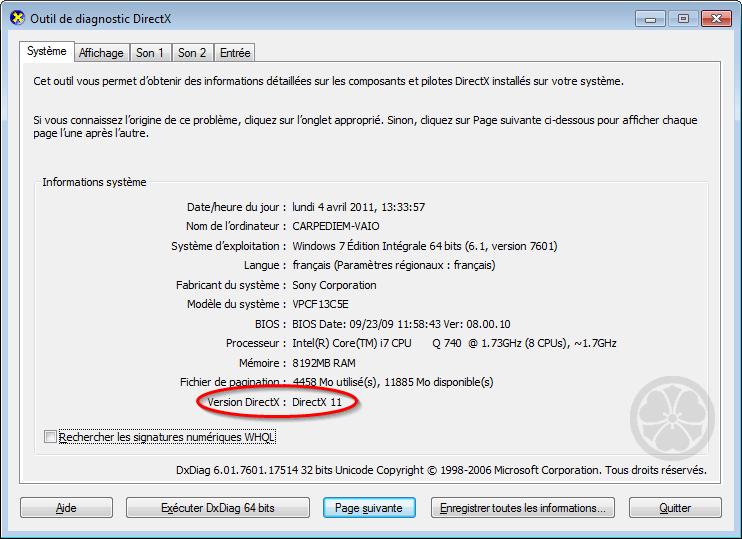 Их нужно устанавливать с приложениями, которые в них нуждаются. Как Майкрософт заметили в документации, предназначенной для разработчиков игр, «Обновления Windows и Сервисные пакеты не предоставляют никаких опциональных компонентов DirectX».
Их нужно устанавливать с приложениями, которые в них нуждаются. Как Майкрософт заметили в документации, предназначенной для разработчиков игр, «Обновления Windows и Сервисные пакеты не предоставляют никаких опциональных компонентов DirectX».
Однако, все еще сложнее, чем кажется. 32-битные игры требуют библиотеки 32-битной разрядности, а 64-битные, соответственно, 64-битной разрядности. Похожая ситуация сложилась и с библиотеками Microsoft Visual Studio C++. Различные приложения полагаются на различные версии библиотек и вам нужно устанавливать их всех.
Но почему каждая ПК-игра переустанавливает их?
Ок, каждая игра требует установленных для себя вспомогательных версий библиотек DirectX, чтобы даже запуститься. Однако, если у вас уже установлена нужная версия библиотеки DirectX, то вам нет нужды запускать установщик DirectX, верно?
Неверно. Не существует способа, с помощью которого игры бы легко проверяли, установлены ли необходимые библиотеки DirectX в системе или нет.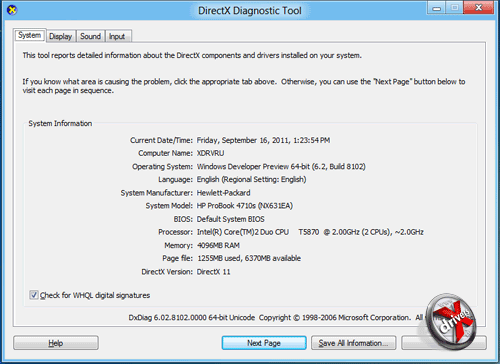 На сайте поддержки Steam указали, что официальный установщик DirectX от Майкрософт – это единственный способ проверить наличие необходимых библиотек DirectX. Игры запускают установщик DirectX, зачастую на заднем фоне, который устанавливает необходимые библиотеки, а также исправляет любые проблемы в системе, связанные с ними.
На сайте поддержки Steam указали, что официальный установщик DirectX от Майкрософт – это единственный способ проверить наличие необходимых библиотек DirectX. Игры запускают установщик DirectX, зачастую на заднем фоне, который устанавливает необходимые библиотеки, а также исправляет любые проблемы в системе, связанные с ними.
Установщик DirectX также является единственным способом, которым Майкрософт позволяет разработчикам распространять файлы данного программного обеспечения. Разработчики не могут как-то по хитрому устанавливать на вашу систему библиотеки DirectX, так как это будет считаться нарушением лицензии программного обеспечения Майкрософт. Помимо прочего, на пути бы встала преграда в виде кучи багов. Именно из-за указанных причин никто и не пытается устанавливать DirectX по другому.
Конечно же, не все игры в действительности должны запускать установщик DirectX, когда те впервые запускаются. Играм, которые используют OpenGL или Vulkan, нет нужды использовать библиотеки DirectX. Некоторые игры также полагаются только на главные версии DirectX 9, DirectX 10 и DirectX 11 и им нет нужды запускать установщик DirectX, так как им не требуются вспомогательные библиотеки.
Некоторые игры также полагаются только на главные версии DirectX 9, DirectX 10 и DirectX 11 и им нет нужды запускать установщик DirectX, так как им не требуются вспомогательные библиотеки.
Могу ли я удалить эти библиотеки?
Вы не должны удалять никаких библиотек DirectX из вашей папки System32 или SysWOW64. Если они присутствуют в системе, то это потому, что установленная вами игры или приложение требует для своей работы эти библиотеки. Если вы начнете удалять библиотеки из системы, то программы попросту не будут запускаться или же работать некорректно. Не существует способа точно определить, какая из библиотек DirectX требуется той или иной игре/программе на вашем компьютере. Исходя из этого, вы не сможете понять, какую из них можно спокойно удалять.
Совет: оставьте их в покое! Библиотеки DirectX попросту не могут причинять каких-то проблем для вашей системы. Они будут применяться только теми играми и программами, которые будут нуждаться в них. Если же вы так сильно хотите избавиться от них, от старых библиотек, то проще будет переустановить систему, нежели пытаться в случайном порядке удалять их. Однако, как только вы начнете устанавливать игры – они снова появятся в системе. Так что даже не заморачивайтесь.
Однако, как только вы начнете устанавливать игры – они снова появятся в системе. Так что даже не заморачивайтесь.
Что делать, если у меня возникли проблемы с DirectX?
Если вы видите ошибку с сообщением, относящимся к DirectX, во время запуска или установки игры, то, возможно, что-то не так с установщиком DirectX, который был приложен с устанавливаемой игрой. Вы не можете просто пойти и скачать установщик DirectX с сайта Майкрософт, так как вам нужно запустить установщик, который требуется самой игре.
Вы можете попробовать пройти в директорию с игрой в вашей системе или на диске с установщиком игры, найти там установщик DirectX, который зачастую называется DXSETUP.exe, и запустить непосредственно его, не устанавливая игру, чтобы решить возникшую проблему.
Также вы можете получить больше информации о том, как решить проблему, выполнив поисковый запрос на имя игры или приложения и сообщения, указанного в ошибке DirectX.
Заработай баллы и обменивай их на ценные призы — деталиDirectX 12 для Windows cкачать [бесплатно] на русском
DirectX 12 — новое графическое API, которое оптимизирует функциональное взаимодействие операционной системы и приложений с загрузкой драйверов любых видеокарт. Последняя версия DirectX не требует установки новой видеокарты, так как для большинства GPU предусмотрена поддержка Dx12. Разработчики компании Microsoft накануне выхода обновленной Dx12 анонсировали новые перспективы по увеличению производительности сложных сцен и эффектов.
Особенности DirectX 12
Благодаря низкоуровневому рендерингу финализирована возможность доступа к резервному потенциалу видеокарты, благодаря чему заметно возрастет производительность даже старых игр.
Основные изменения в последней версии
- Внедрение многопоточной оптимизации позволит более равномерно распределить загрузку ядер CPU (характерно для многоядерных процессоров).
- Предусмотрена поддержка всех типов устройств Microsoft: смартфоны, планшеты, ноутбуки, нетбуки, игровая платформа Xbox One и персональные компьютеры.
- Многоуровневая поддержка сжатых форматов новых ресурсов — ASTC (получил обозначение ARM, интегрирован официальным расширением OpenGL) и JPEG.
Pixel Shader Ordering определяет периодичность контроля за механизмом доступа пиксельного шейдера к ресурсам в заданном режиме, что ограничивает интеграцию артефактов в момент отрисовки прозрачных объектов. Это аналог расширения PixelSync, которое разработчики Intel ранее использовали для GPU Iris.
Улучшенное состояние объектов конвейера и таблиц дескрипторов предопределило пониженный уровень абстрагирования оборудования.
Предусмотрена возможность объединения в единую системную оболочку графических карт от различных производителей.
В виду того, что отдельного установщика DirectX 12 на данный момент не существует установка пакета возможно только в режиме апдейта церез центр обновлений Windows.
DirectX в Windows: для каждой игры своя версия.
DirectX – неделимая составляющая Windows. И, наверное, у каждого, кто хоть раз устанавливал более-менее требовательную игру, недоумевал: почему каждая из них всякий раз пытается установить свою версию? Ей мало встроенной? А значит всякий Direct Direct-у рознь? Давайте немного проясним ситуацию.
Что такое DirectX?
В последнее время пользователям Windows приходится иметь дело с версиями 11 и 12 в версиях Windows 7 и Windows 10. И потому разработчики, придумывая игру, стараются указывать версию Direct-а, которая будет базовой платформой для их приложения (то есть должна быть уже установлена на компьютере). Так, если игра требует набора
dxdiag
Тогда зачем игра устанавливает свой DirectX?
Игра, которую вы устанавливаете, не опирается лишь на общий набор файлов в библиотеке Direct3D версии DirectX: здесь как нигде важна конкретика. И даже более современная версия библиотеки не спасёт ситуацию. Так что пропущенное во время установки окно DirectX, казалось бы, старой доброй игры на более новую версию Windows, сразу после запуска повлечёт за собой ошибку отсутствия какого-нибудь d37dgxxx_79.dll. И начинаем искать в сети… Да, если игре нужен файл в составе Direct-a с версией
Где лежат файлы Direct-a?
В 32-х битной версии они все располагаются в папке C:\Windows\System32, если версия 64-х битная, то это две папки: C:\Windows\System32 и C:\Windows\SysWOW64. Часто этого набора не хватает для нормальной работы требовательной игры. А потому Windows нарочито не забивает собственную установку файлами Direct для тех игр, которые, вероятно, никогда и не будут на вашем компьютере устанавливаться – они должны попасть к вам вместе с устанавливаемой программой. “Супер-Direct-a” нет и в сети – и составлять, да и качать всеобъемлющий пакет библиотек человек в здравом уме не будет. И с разработчиками Microsoft давно расставила все точки над “i” в этом вопросе. Абсолютно та же ситуация, кстати, происходит и с библиотеками
А вот далее ситуация усложняется. Игра, конечно же, не может проверить каждый dll файл на соответствие своим требованиям – для этого существует ЕДИНСТВЕННЫЙ ИНСТРУМЕНТ (и это также закреплено в правовом поле), и он вам знаком. Это встроенное средство проверки Microsoft’s DirectX Installer. Это средство и запускается одновременно с установкой игры, фоном проверяя, а иногда и исправляя некоторые несоответствия. При этом установщик Direct – единственное средство, с помощью которого разработчики могут “распихивать” свои библиотечки по вашим системным папкам. Напрямую, как мы с вами часто это делаем, качая отдельный недостающий файл и засовывая его в папку System32, разрабам делать запрещено. И не получится физически – игра будет вылетать с ошибкой, отправляя с вашего разрешения отчёт о нерадивом разработчике, который может за это вполне лишиться лицензии. И потому многие не сильно богатые разрабы стараются лишний раз не связываться с DirectX-ским Direct3D, предпочитая платформу, например, OpenGL и опираясь на базовые DirectХ-ы, в Windows уже имеющиеся.
Так что: удаляем ненужное?
Если они, файлы, там есть, значит их что-то использует: игра или система. Удаляя нечто (не знаю зачем), вы должны понимать, что приложение без него не запустится. И какое или какие вы точно не узнаете, пока не столкнётесь. Так что не трогаем ничего и, если ситуация сложилась, как вам кажется, таким образом, что Direct нуждается в обновлении, лучше полностью DirectХ переустановить, обновив набор библиотек целиком (не всегда это приводит к результатам – требуется полная переустановка Windows). И, если после этого уже установленная игра заартачится, доустановите необходимый конкретно для неё пакет DirectX. Он лежит на диске с игрой под именем типа DXSETUP.exe. Если файл не найден, запустите установщик игры повторно – до момента установить необходимую версию Direct-а. В противном случае придётся потратить время на сбор по сети недостающих dll файлов. И не факт, что они окажутся работоспособными или/и не будут заражены.
Успехов вам.
Какой DirectX лучше для Windows 7
DirectX – особые компоненты, позволяющие играм и графическим программам работать в операционных системах Windows. Принцип действия DX основан на предоставлении прямого доступа софта к аппаратной части компьютера, а точнее, к графической подсистеме (видеокарте). Это позволяет использовать весь потенциал видеоадаптера для отрисовки изображения.
Читайте также: Для чего нужен DirectX
Редакции DX в Windows 7
Во всех операционных системах, начиная с Windows 7, вышеуказанные компоненты уже встроены в дистрибутив. Это значит, что отдельно их устанавливать не требуется. Для каждой редакции ОС существует своя максимальная версия библиотек DirectX. Для Виндовс 7 это DX11.
Читайте также: Как обновить библиотеки DirectX
Для повышения совместимости, кроме самой новой версии, в системе присутствую файлы предыдущих редакций. В нормальных условиях, если компоненты DX не повреждены, игры, написанные для десятой и девятой версий, также будут работать. А вот для того, чтобы запустить проект, созданный под DX12, придется установить Windows 10 и никак иначе.
Графический адаптер
Также на то, какая версия компонентов используется в работе системы, влияет видеокарта. Если Ваш адаптер довольно старый, то, возможно, он способен поддерживать только DX10 или даже DX9. Это не означает, что видеокарта не способна нормально функционировать, но новые игры, для которых требуется более новые библиотеки, не запустятся или будут выдавать ошибки.
Подробнее:
Узнаем версию DirectX
Определяем, поддерживает ли видеокарта DirectX 11
Игры
Некоторые игровые проекты разработаны таким образом, что могут использовать файлы как новых, так и устаревших версий. В настройках таких игр существует пункт выбора редакции DirectX.
Заключение
На основании сказанного выше, делаем вывод, что мы не можем выбирать, какую редакцию библиотек использовать в своей операционной системе, это уже сделали за нас разработчики Виндовс и производители графических ускорителей. Попытки установить новую версию компонентов со сторонних сайтов приведут лишь к потере времени либо вовсе к сбоям и ошибкам. Для того, чтобы пользоваться возможностями свежего DX необходимо сменить видеокарту и (или) установить новую Windows.
Опишите, что у вас не получилось. Наши специалисты постараются ответить максимально быстро.
Помогла ли вам эта статья?
ДА НЕТ9.0c, 10, 11. Как определить установленную версию? Как удалить DirectX?
Приветствую всех.
Наверное, многие, особенно любители компьютерных игр, слышали про такую загадочную программу, как DirectX. Кстати, она довольно часто идет в комплекте с играми и после установки самой игры, предлагает обновить версию DirectX.
В этой статье хотелось бы остановиться более подробно на самых часто-встречающихся вопросах относительно DirectX.
И так, начнем…
1. DirectX — что это и зачем?
DirectX — это большой набор функций, которыми пользуются при разработке в среде Microsoft Windows. Чаще всего, эти функции используются при разработке всевозможных игр.
Соответственно, если игра была разработана под определенную версию DirectX, то эта же версия (или более новее) должна быть установлена и на компьютере, на котором ее будут запускать. Обычно, разработчики игр, всегда включают в комплект вместе с игрой, нужную версию DirectX. Иногда, правда, бывают накладки, и пользователям приходится в «ручную» искать нужные версии и устанавливать.
Как правило, более новая версия DirectX обеспечивает более лучшую и качественную картинку* (при условии поддержки этой версии игрой и видеокартой). Т.е. если игра была разработана под 9-ю версию DirectX, а вы на компьютере обновите 9-ю версию DirectX на 10-ю — разницы не увидите!
2. Какая версия DirectX установлена в системе?
В систему Windows уже по умолчанию встроена определенная версия Directx. Например:
— Windows XP SP2 — DirectX 9.0c;
— Windows 7 — DirectX 10
— Windows 8 — DirectX 11.
Чтобы узнать точно, какая версия установлена в системе, нажмите кнопки «Win+R«* (кнопки действительны для Windows 7, 8). Затем в окно «выполнить» введите команду «dxdiag» (без кавычек).
В открывшемся окне, обратите внимание на самую нижнюю строчку. В моем случае это DirectX 11.
Чтобы узнать более точную информацию, можно воспользоваться специальными утилитами для определения характеристик компьютера (как определить характеристики компьютера). Например, я обычно использую Everest или Aida 64. В статье, по вышеприведенной ссылке, можно ознакомиться и с другими утилитами.
Чтобы узнать версию DirectX в Aida 64, достаточно зайти в раздел DirectX/DirectX — видео. См. скриншот ниже.
Версия DirectX 11.0 установлена в системе.
3. Версии DirectX для скачивания и обновления
Обычно достаточно установить самую новую версию DirectX, чтобы та или иная игра заработала. Поэтому, по идеи, нужно привести всего одну ссылку на 11-й DirectX. Однако, бывает и такое, что игра отказывается запускаться и требует установки конкретной версии… В этом случае нужно удалить DirectX из системы, а затем установить версию идущую в комплекте с игрой* (см. в след. главе данной статьи).
Приведу здесь самые популярные версии DirectX:
1) DirectX 9.0c — поддерживают системы Windows XP, Server 2003. (Ссылка на сайт Microsoft: cкачать)
2) DirectX 10.1 — включает в себя компоненты DirectX 9.0c. Эту версию поддерживают ОС: Windows Vista и Windows Server 2008. (скачать).
3) DirectX 11 — включает в себя DirectX 9.0c и DirectX 10.1. Эту версию поддерживает довольно большое кол-во ОС: ОС Windows 7/Vista SP2 и Windows Server 2008 SP2/R2 с x32 и x64 системы. (скачать).
Лучшие всего скачать веб инсталлятор с сайта Microsoft — http://www.microsoft.com/ru-ru/download/details.aspx?id=35. Он автоматически проверит Windows и обновить DirectX до нужной версии.
4. Как удалить DirectX (программа для удаления)
Честно говоря, сам ни разу не сталкивался, чтобы для обновления DirectX нужно было что-то удалить или при более новой версии DirectX отказывалась бы работать игра, рассчитанная на более старую. Обычно все обновляется автоматически, от пользователя только требуется запустить веб-инсталлятор (ссылка).
По заявлениям самой Microsoft удалить полностью DirectX из системы невозможно. Честно говоря, сам и не пробовал удалить, но в сети есть несколько утилит.
DirectX Eradictor
Ссылка: http://www.softportal.com/software-1409-directx-eradicator.html
Утилита DirectX Eradicator используется для безопасного удаления ядра DirectX из ОС Windows. Программа обладает следующими возможностями:
- Поддерживается работа с DirectX версий с 4.0 по 9.0c.
- Полное удаление соответствующих файлов и папок из системы.
- Очистка записей системного реестра.
DirectX Killer
Данная программа предназначена для удаления средства DirectX с вашего компьютера. DirectX Killer работает на операционных Системах:
— Windows 2003;
— Windows XP;
— Windows 2000;
DirectX Happy Uninstall
Разработчик: http://www.superfoxs.com/download.html
Поддерживаемые версии ОС: Windows XP/Vista/Win7/Win8/Win8.1, включая x64 битные системы.
DirectX Happy Uninstall — это утилита для полного и безопасного удаления из операционных систем семейства Windows любых версий DirectX, включая DX10. Программа имеет функцию возврата API в предыдущее состояние, так что в случае необходимости вы всегда можете восстановить удаленный DirectX .
Способ для замены DirectX 10 на DirectX 9
1) Перейти в меню Пуск и открыть окно «выполнить» (кнопки Win+R). Далее набрать в окне команду regedit и нажать на Enter.
2) Перейти в ветку HKEY_LOCAL_MACHINE\SOFTWARE\Microsoft\DirectX, кликнуть на Version и изменить 10 на 8.
3) Затем устанавливать DirectX 9.0c.
PS
На этом все. Желаю приятной игры…
DirectX 12 – революционная версия графического API от Microsoft
DirectX является программным интерфейсом, который обеспечивает 3D ускорение на системах, управляемых Windows и служит для максимизации использования ресурсов видеоадаптера.
В 2015 году компания Microsoft представила новую революционную версию API — DirectX 12. Именно в этой версии разработчики реализовали возможность для низкоуровневого доступа к функциям видеоадаптера. Компонент интерфейса программирования DirectX 12 предоставляет широкие возможности обмена пакетами данных между операционной системой и драйверами видеокарты.
Новые возможности и улучшения нового API
Анонсированные возможности DirectX 12 впечатляют своей масштабностью, ведь пользователи нового интерфейса получат апгрейд своего оборудования, не меняя конфигурацию компьютера.
На установленной на своем ПК Windows 10 с новой версией DirctX 12 пользователи смогут достичь до 50% прироста производительности за счет применения новых алгоритмов при разработке интерфейса этого графического API. Такие существенные показатели увеличения производительности получены благодаря инновационному многопоточному режиму использования всех доступных ядер центрального процессора.
В новом API реализована функция консервативной растеризации, благодаря которой повышается реалистичность взаимодействия объектов в сцене, за счет улучшения отсечения предметов и координации столкновений.
С выходом DirectX 12 появилась возможность совместного использования графических адаптеров от компаний AMD и nVidia в связке SLI/Crossfire. До этого, чтобы использовать мощность нескольких видеокарт, необходимым условием было наличие одинаковых моделей от одного производителя.
Преимущества нового DirectX 12
Сниженный уровень абстрагирования оборудования является еще одним неоспоримым преимуществом нового интерфейса. Данное новшество позволяет увеличить уровень использования видеопроцессора и усовершенствовать поточную масштабируемость. Также, благодаря новым функциям Direct3d, удалось достичь нового уровня геометрической выбраковки, расчетов прозрачности и учета коллизий.
Как обещают разработчики, новая версия DirectX 12 позволит в полной мере раскрыть аппаратный потенциал многоядерных систем, а игровой процесс будет наполнен реалистичными сценами с высокой детализацией и большим количеством объектов.
DirectX 11 Download (последняя версия 2021) для Windows 10, 8, 7
Microsoft DirectX 11 (DX11) — это группа технологий , разработанная для того, чтобы сделать компьютеры на базе Windows идеальной платформой для запуска и отображения приложений, богатых мультимедийными элементами такие как полноцветная графика, видео, 3D-анимация и богатый звук. Инструмент включает обновления безопасности и производительности, а также множество новых функций для всех технологий, к которым могут получить доступ приложения, использующие API DirectX.Среда выполнения Microsoft DirectX ® для конечных пользователей предоставляет обновления для 11 и предыдущих версий Direct X — основной технологии Windows®, которая обеспечивает высокоскоростное воспроизведение мультимедиа и игр на ПК.
Direct3D 11 вышел и готов к использованию в вашей игре сегодня, чтобы использовать новейшие функции видеооборудования, а также машины текущего поколения. В этом выступлении вы познакомитесь с API, дадим советы о том, как настроить и запустить средство визуализации, представлены обзоры основных функций и показано, как развернуть приложение.Настоятельно рекомендуется посетить этот доклад, если вы посещаете презентации других приложений.
Обратите внимание, что DirectX Runtime (Direct3D, DirectInput, DirectSound) не является частью этого пакета, поскольку он включен как часть операционной системы Windows и поэтому не может быть установлен или удален. Обновление среды выполнения достигается путем установки последнего пакета обновления или получения более новой версии ПК с Windows.
Microsoft DirectX 11 входит в состав Windows 7 и Server 2008 R2.Для этой версии нет отдельного пакета обновления. Вы можете обновить DirectX, установив пакет обновления и обновление, перечисленные ниже. Для дальнейшего обновления DirectX вам потребуется обновить операционную систему.
Программа входит в состав Windows 8, Windows RT и Windows Server 2012. Для программного обеспечения нет отдельного пакета обновления. Вы можете установить эту версию DirectX только через Центр обновления Windows в Windows 8, Windows RT и Windows Server 2012.
Инструмент включен в Windows 8.1, Windows RT 8.1 и Windows Server 2012 R2. Для приложения нет отдельного пакета обновления. Вы можете установить эту версию DirectX только через Центр обновления Windows в Windows 8.1, Windows RT 8.1 и Windows Server 2012 R2.
DirectX 11 и DirectX 12 включены в эти версии Windows. Обновления будут доступны через Центр обновления Windows. Для этих версий DirectX нет отдельного пакета.
Microsoft DirectX 11 лицензируется как бесплатное программное обеспечение для операционной системы / платформы ПК с Windows (32-разрядная и 64-разрядная версии) из компонентов без ограничений.DirectX11 доступен для бесплатной загрузки всем пользователям программного обеспечения!
В чем разница между DirectX 11 и DirectX 12
DirectX 12 дебютировал два года назад, обещая значительное повышение производительности и эффективности по всем направлениям. Это включает в себя лучшее использование ЦП, более близкий к доступу металл, а также множество новых функций, в первую очередь трассировку лучей или DXR (трассировка лучей DirectX). Но что такое DirectX 12 и чем он отличается от DirectX 11. Давайте посмотрим.
Что такое DirectX: это API
Подобно Vulkan и OpenGL, DirectX — это API, который позволяет запускать видеоигры на вашем компьютере. Однако, в отличие от своих аналогов, DX является проприетарной платформой Microsoft и изначально работает только в Windows. OpenGL и Vulkan, с другой стороны, работают как на Mac, так и на Linux.
Итак, что делает графический API, такой как DirectX? Он действует как промежуточное звено между игровым движком и графическими драйверами, которые, в свою очередь, взаимодействуют с ядром ОС. Графический API — это платформа, на которой определяется реальный дизайн и механика игры. Думайте об этом как о MS Paint, где игра — это рисование, а приложение для рисования — это API. Однако, в отличие от paint, программа вывода графического API доступна для чтения только API, который использовался для ее разработки. В общем, API разработан для конкретной ОС. Вот почему игры для PS4 не запускаются на Xbox One и наоборот.
DirectX 12 Ultimate — первый графический API, нарушающий это правило.Он будет использоваться как в Windows, так и в Xbox Series X следующего поколения. В DX12 Ultimate MS в основном интегрирует две платформы.
DirectX 11 против DirectX 12: что это значит для компьютерных геймеров
Существует три основных преимущества DirectX 12 API для компьютерных геймеров:
Лучшее масштабирование с многоядерными процессорами
Накладные расходы на ЦП с DX11 и 12 (чем ниже, тем лучше)Одним из основных преимуществ низкоуровневых API-интерфейсов, таких как DirectX 12 и Vulkan, является улучшенная загрузка ЦП.Традиционно с играми на основе DirectX 9 и 11 в большинстве игр использовалось только 2-4 ядра для различных механик: физики, искусственного интеллекта, вызовов отрисовки и т. Д. Некоторые игры даже ограничивались одним. С DirectX 12 все изменилось. Нагрузка более равномерно распределяется по всем ядрам, что делает многоядерные процессоры более актуальными для геймеров.
Максимальное использование оборудования
Многие из вас, возможно, заметили, что вначале графические процессоры AMD отдавали предпочтение играм DirectX 12 больше, чем конкурирующим компонентам NVIDIA. Это почему?
Причина в лучшем использовании.Традиционно у NVIDIA была гораздо лучшая поддержка драйверов, в то время как оборудование AMD всегда страдало от ее отсутствия. DirectX 12 добавляет множество технологий для улучшения использования, таких как асинхронные вычисления, которые позволяют одновременно выполнять несколько этапов конвейера (чтение : вычисление и графика ). Это делает плохую поддержку драйверов менее насущной проблемой.
Ближе к металлической опоре
Еще одно важное преимущество DirectX 12 заключается в том, что разработчики имеют больше контроля над тем, как их игра использует оборудование.Раньше это было более абстрактным и в основном решалось драйверами и API (хотя некоторые движки, такие как Frostbyte и Unreal, также предоставляли инструменты низкого уровня).
Источник: PCWorldТеперь задача ложится на разработчиков. Доступ к ним ближе к металлическому, что означает, что большая часть обязанностей по рендерингу и распределению ресурсов выполняется игровыми движками с некоторой помощью графических драйверов.
Это палка о двух концах, поскольку существует множество архитектур графических процессоров, и для инди-разработчиков невозможно оптимизировать игру для них всех.К счастью, сторонние движки, такие как Unreal, CryEngine и Unity, делают это за них, и им нужно только сосредоточиться на проектировании.
Как DirectX 12 повышает производительность за счет оптимизации использования оборудования
Опять же, есть несколько основных усовершенствований API, которые способствуют этому увеличению:
Контекст API для каждого вызова
Как и любое приложение, графические API, такие как DirectX, также имеют основной поток, который отслеживает внутреннее состояние API (ресурсы, их распределение и доступность). В DirectX 9 и 11 есть глобальное состояние (или контекст). Игры, которые вы запускаете на своем ПК, изменяют это состояние с помощью вызовов отрисовки к API, после чего оно отправляется на GPU для выполнения. Поскольку существует единое глобальное состояние / контекст (и единственный основной поток, в котором он выполняется), это затрудняет многопоточность, поскольку несколько одновременных вызовов отрисовки могут вызывать ошибки. Кроме того, изменение глобального состояния с помощью вызовов состояния является относительно более медленным процессом, еще более усложняющим весь процесс.
В DirectX 12 вызовы отрисовки стали более гибкими. Вместо одного глобального состояния (контекста) каждый вызов отрисовки из приложения имеет собственное меньшее состояние (подробнее см. PSO ниже). Эти вызовы отрисовки содержат необходимые данные и связанные указатели внутри и не зависят от других вызовов и их состояний. Это позволяет использовать несколько потоков для разных вызовов отрисовки.
Трубопровод государственных объектов
В DirectX 11 объекты в конвейере графического процессора существуют в широком диапазоне состояний, таких как вершинный шейдер, шейдер корпуса, геометрический шейдер и т. Д.Эти состояния часто взаимозависимы друг от друга, и следующее последующее не может развиваться, если не определена предыдущая стадия. Когда геометрия сцены отправляется в графический процессор для рендеринга, требуемые ресурсы и оборудование могут варьироваться в зависимости от состояния растеризатора, состояния наложения, состояния трафарета глубины, отбраковки и т. Д.
Каждый из объектов в DirectX 11 должен быть определен индивидуально (во время выполнения), и следующее состояние не может быть выполнено, пока не будет завершено предыдущее, поскольку для них требуются разные аппаратные блоки (шейдеры против ROP, TMU и т. Д.).Это фактически оставляет оборудование недостаточно используемым, что приводит к увеличению накладных расходов и сокращению количества вызовов отрисовки.
В приведенном выше сравнении HW-состояние 1 представляет код шейдера, 2 — это комбинация растеризатора и потока управления, связывающего растеризатор с шейдерами. Состояние 3 — это связь между смешиванием и пиксельным шейдером. Вершинный шейдер влияет на аппаратные состояния 1 и 2, состояние растеризатора 2, состояния пиксельного шейдера 1-3 и т. Д. Как уже объяснялось в предыдущем разделе, это приводит к дополнительным накладным расходам ЦП, поскольку драйвер обычно предпочитает дождаться разрешения зависимостей.
DirectX 12 заменяет различные состояния на объекты состояния конвейера (PSO), которые завершаются при создании. Простыми словами PSO — это объект, который описывает состояние вызова отрисовки, который он представляет. Приложение может создавать столько объектов PSO, сколько требуется, и может переключаться между ними по мере необходимости. Эти PSO включают байт-код для всех шейдеров, включая вершинный, пиксельный, домен, корпус и геометрический шейдер, и могут быть преобразованы в любое состояние в соответствии с требованиями, независимо от какого-либо другого объекта или состояния.
Source Сеточные шейдеры и шейдеры задач NVIDIA (Turing uarch)Новейшие графические процессоры NVIDIA и AMD с помощью DirectX 12 представляют шейдеры задач и сеточные шейдеры. Эти два новых шейдера заменяют различные громоздкие этапы шейдера, задействованные в конвейере DX11, для более гибкого подхода.
Сетчатый шейдер выполняет ту же задачу, что и шейдер домена и геометрии, но внутри он использует многопоточную вместо однопоточной модели. Шейдер задач работает аналогично.Основное отличие здесь состоит в том, что, хотя входом шейдера корпуса были патчи, а выходом тесселированного объекта, вход и выход шейдера задачи определяются пользователем.
В сцене ниже есть тысячи объектов, которые необходимо отрендерить. В традиционной модели для каждого из них потребуется уникальный вызов отрисовки от ЦП. Однако с помощью шейдера задачи список объектов отправляется с помощью одного вызова отрисовки. Затем шейдер задачи обрабатывает этот список параллельно и назначает работу шейдеру сетки (который также работает синхронно), после чего сцена отправляется в растеризатор для преобразования из 3D в 2D.
Этот подход помогает значительно сократить количество вызовов отрисовки ЦП на сцену, тем самым повышая уровень детализации.
Сетчатые шейдеры также упрощают отсечение неиспользуемых треугольников. Это делается с помощью шейдера усиления. Он запускается до шейдера сетки и определяет количество необходимых групп потоков шейдера сетки. Они проверяют различные мешлеты на предмет возможных пересечений и видимости экрана, а затем проводят необходимую отбраковку. Отбор геометрии на этом раннем этапе рендеринга значительно улучшает производительность.Вы можете узнать больше здесь…
Шейдеры NVIDIA Mesh и Hull также используют DX12
Очередь команд
В DirectX 11 к графическому процессору идет только одна очередь. Это приводит к неравномерному распределению нагрузки между различными ядрами ЦП, что существенно снижает нагрузку на многопоточные ЦП.
Читать на следующей странице…
Path Of Exile: Как изменить версию DirectX
В Path of Exile все может никогда не быть прежним, особенно с его API…
Path of Exile использует DirectX API с момента его выпуска.И на протяжении многих лет он использовал несколько его версий.
В игре использовались все версии Direct X. От самой ранней, которая была Direct X 9, до более поздней версии, Direct X 11, все они использовались Path of Exile .
Но сейчас кажется, что игроки не могут получить доступ к более ранним версиям. И теперь они застряли на Direct X 11.
Давайте узнаем, есть ли способ изменить версию DirectX в Path of Exile .
Как изменить версию DirectX в
Path of ExileВы не можете. Это невозможно сейчас. Извините за то, что принес плохие новости.
По состоянию на июль 2019 года и подтверждено на официальной странице форума Path of Exile , настройки для изменения версии DirectX уже удалены.
Гораздо более поздняя версия DirectX 11 была API игры с тех пор, как исчезла настройка DirectX 9. Мы должны признать, что самая ранняя версия API больше не поддерживается.Но, возможно, есть чем заняться…
ПОДРОБНЕЕ: Path of Exile: Как использовать фильтр добычи
Как использовать DirectX 10 или 11 версии
В справке по игреStanding Stones указано, как использовать DirectX 10 11 API. Так что у вас действительно есть выбор, даже если вы не можете вернуться обратно к 9.
Убедитесь, что API установлен на вашем ПК. Затем продолжайте вход в игру.
Откройте меню «Параметры». Затем нажмите «Графика» справа и выберите DirectX 10 или DirectX 11.
ПОДРОБНЕЕ: Path of Exile: Как покупать у других игроков
Stealth Optional может получить небольшую комиссию, если вы перейдете по ссылке из одной из наших статей на розничный веб-сайт и сделаете покупку. Как партнер Amazon, мы зарабатываем на соответствующих покупках. Для получения дополнительной информации см. Нашу Политику использования файлов cookie. Все указанные цены действительны на момент публикации.
» Для работы этого приложения требуется DirectX версии 8.1 или выше »
автор Александр ОгняновичЭксперт по поиску и устранению неисправностей
Главная страсть Александра — технологии.Имея солидный письменный фон, он полон решимости довести до совершенства рядового пользователя. Зорким глазом он всегда замечает следующую большую вещь, окружающую … Читать дальше Чтобы исправить различные проблемы с ПК, мы рекомендуем DriverFix:Это программное обеспечение будет поддерживать ваши драйверы в рабочем состоянии, тем самым защищая вас от распространенных компьютерных ошибок и сбоев оборудования. Проверьте все свои драйверы сейчас за 3 простых шага:
- Загрузите DriverFix (проверенный файл загрузки).
- Нажмите Начать сканирование , чтобы найти все проблемные драйверы.
- Нажмите Обновить драйверы , чтобы получить новые версии и избежать сбоев в работе системы.
- DriverFix загрузили 0 читателей в этом месяце.
aDirectX в Windows 10 — обычная проблема для множества пользователей, работающих в игровом мире.
Одна из этих ошибок затрагивает многих пользователей, которые хотят поиграть в старые, унаследованные игры.Предположительно, они продолжают видеть сообщение «. Это приложение требует DirectX версии 8.1 или выше для запуска ».
Это в основном означает, что даже если у вас установлен DirectX 11 или 12, он не подойдет для старых приложений. Чтобы помочь вам решить эту своеобразную и довольно сложную проблему, мы предложили несколько решений ниже. Если эта ошибка возникает каждый раз при запуске игры, обязательно проверьте список ниже.
Как исправить »Для этого приложения требуется Directx версии 8.1 или выше »в Windows 10
- Установить среду выполнения DirectX Июнь 2010 г.
- Запустить приложение в режиме совместимости
- Переустановите проблемную программу
- Включить DirectPlay
Решение 1. Установка DirectX Runtime Июнь 2010 г.
По какой-то особой причине более старые игры или приложения, зависящие от DirectX, нуждаются в более старых версиях DirectX для работы. Теперь, даже если вы уверены, что у вас установлен DirectX 11 или 12, мы предполагаем, что вам нужно будет получить и установить старую версию DirectX и решить проблемы.
В этом отношении большинство игр поставляется с соответствующим установочным пакетом DirectX и дополнительными распространяемыми файлами. С другой стороны, если вы не можете найти их в папке установки игры, их можно легко найти в Интернете и загрузить.
Вы можете скачать установщик DirectX Runtime здесь.
Решение 2. Запустите приложение в режиме совместимости
Пока мы занимаемся этим со старыми играми, в которые играли в Windows 10, давайте попробуем использовать режим совместимости, чтобы решить эту проблему.Проблемы совместимости довольно часты со старыми играми, такими как GTA Vice City или I.G.I.-2: Covert Strike на платформе Windows 10.
Для этой цели мы рекомендуем вам попробовать запустить эти игры в рекомендуемых ими системах Windows, соответственно. Во-первых, сообщите о поддерживаемых версиях системы в системных требованиях игр / приложений и выполните следующие действия.
- Щелкните правой кнопкой мыши ярлык приложения на рабочем столе и откройте Properties .
- Откройте вкладку Совместимость .
- Установите флажок « Запустить эту программу в режиме совместимости для ».
- В раскрывающемся меню выберите Windows XP или Windows 7 .
- Теперь установите флажок « Запустить эту программу от имени администратора ».
- Сохраните изменения и запустите приложение.
С другой стороны, если вы все еще получаете сообщение об ошибке «Это приложение требует для работы Directx версии 8.1 или выше», обязательно продолжите действия, описанные ниже.
Решение 3. Переустановите проблемную программу
Некоторым пользователям удалось решить проблему, просто переустановив приложение (чаще всего игру). Проблемы с интеграцией также довольно распространены, особенно со старыми играми. Итак, без лишних слов, выполните следующие действия, чтобы удалить вызывающую проблему игру и установить ее снова:
- В строке поиска Windows введите Control и откройте Control Panel .
- Выберите Просмотр категории .
- Щелкните Удаление программы .
- Щелкните правой кнопкой мыши вызывающую проблему и Удалите ее .
- Перезагрузите компьютер.
- Щелкните правой кнопкой мыши файл установщика ( Setup.exe , в большинстве случаев) и откройте Properties .
- Выберите вкладку Совместимость .
- Установите флажок « Запустить эту программу в режиме совместимости для ».
- В раскрывающемся меню выберите Windows XP или Windows 7 .
- Теперь установите флажок « Запустить эту программу от имени администратора ».
- Подтвердите изменения и запустите установщик.
Кроме того, если вы являетесь пользователем Steam, вы можете сделать это в клиенте, так как у него больше шансов на успех.
Решение 4. Включите DirectPlay
DirectPlay — это устаревший компонент, который был исключен из нескольких последних версий Windows. Но, поскольку мы уже определили, что эта проблема присуща более старым играм, можно с уверенностью сказать, что включение этой опции жизненно важно.Выполните следующие действия, чтобы включить DirectPlay и, надеюсь, решить эту проблему:
- В строке поиска Windows введите Включите Windows и откройте Включите или выключите функции Windows .
- Прокрутите вниз, пока не дойдете до Устаревшие компоненты .
- Разверните «Устаревшие компоненты» и установите флажок « DirectPlay ».
- Щелкните OK, чтобы подтвердить изменения, и попробуйте снова запустить приложение.
При включенном DirectPlay вы сможете запускать все игры за последнее десятилетие без каких-либо проблем.
На этом следует завершить. Не стесняйтесь делиться с нами своими вопросами, предложениями или альтернативными решениями. Вы можете легко сделать это в разделе комментариев ниже.
РОДСТВЕННЫЕ ИСТОРИИ, КОТОРЫЕ ВЫ ДОЛЖНЫ ПРОВЕРИТЬ:
Была ли эта страница полезной?Спасибо!
Недостаточно подробностей Трудно понять Другой Связаться с экспертомЕсть 4 комментария
Microsoft DirectX 12 Ultimate объединяет графические технологии для игр на ПК и Xbox Series X
Microsoft выпустила новую версию своей стандартной игровой и мультимедийной графической технологии DirectX 12 (DX12) под названием DirectX 12 Ultimate, которая обещает лучше объединить набор функций и возможности игр Windows с платформой Xbox.Он не будет выпущен до конца этого года, но мы можем ожидать, что он будет поддерживать Xbox Series X при запуске где-то в этом праздничном сезоне.
DX12 Ultimate — это не гигантский скачок по сравнению со стандартным DX12, графическим API, впервые выпущенным еще в 2014 году и создаваемым этой «окончательной» версией. Но он объединяет ряд программных достижений — в первую очередь Ray Tracing 1.1 (который теперь больше не требует, чтобы графический процессор пинговал процессор), — которые значительно упростят оптимизацию игр для предстоящих Xbox Series X и новейших видеокарт Nvidia и AMD. .В то же время API также сохраняет поддержку старого оборудования для ПК и Xbox.
«Этот знак качества гарантирует отличную« перспективную »поддержку функций для игр следующего поколения».
«Когда геймеры покупают графическое оборудование для ПК с логотипом DX12 Ultimate или Xbox Series X, они могут сделать это с уверенностью, что их оборудование гарантированно поддерживает все функции графического оборудования следующего поколения, включая DirectX Raytracing, Variable Rate Shading, Mesh Shaders. and Sampler Feedback », — говорится в сообщении в блоге Microsoft главного разработчика Шона Харгривза.«Этот знак качества гарантирует отличную« перспективную »поддержку функций для игр следующего поколения».
Для обычных потребителей все это не будет означать, что многое изменится, и это не приведет к каким-либо немедленным и заметным изменениям в графическом качестве существующих игр. Но что он сделает, так это предоставит разработчикам нужные инструменты, чтобы гарантировать, что все, от трассировки лучей консоли следующего поколения до шейдинга с переменной скоростью на ПК с использованием карты Nvidia RTX, будет поддерживаться на единой платформе.
Таким образом, игру можно оптимизировать с помощью DX12 Ultimate и запускать на различных устройствах Xbox, а также на картах AMD и Nvidia. Сегодня AMD объявила о поддержке DX12 Ultimate для своей новой архитектуры графического процессора RDNA 2, лежащей в основе обеих консолей следующего поколения от Microsoft и Sony. В отличие от Nvidia, которая более тесно сотрудничала с Microsoft над DX12 Ultimate, только новые карты AMD будут поддерживать его, тогда как даже старые графические процессоры Nvidia будут.
Для более подробного обсуждения всех улучшений в DX12 Ultimate ознакомьтесь с публикацией в блоге Microsoft здесь и подробным описанием Nvidia здесь.Но также просто поймите, что со временем это приведет к тому, что игры будут выглядеть и работать лучше, а также более эффективно использовать ограниченные ресурсы для достижения графических эффектов, которые раньше требовали гораздо более мощного оборудования.
Как загрузить и установить DirectX (12,11,10,9)
Последнее обновление 3 января 2020 г.
DirectX — это то, что большинству людей не нужно устанавливать. Он предустановлен почти во всех версиях Windows. Microsoft DirectX — это набор интерфейсов прикладного программирования, который помогает в решении задач, связанных с рендерингом мультимедиа.
Если вы столкнулись с проблемой с DirectX, это в некоторой степени связано с более старой версией программного обеспечения или приложение имеет проблему с DirectX API. Однако в большинстве случаев проблема решается обновлением драйверов устройств и DirectX.
Как загрузить и установить DirectX
- Вы будете перенаправлены на другую страницу, и загрузка начнется автоматически.
- Теперь откройте файл «dxwebsetup.exe».
- Следуйте инструкциям на экране и завершите его.
- Перезагрузите компьютер.
Как узнать версию, установленную на вашем компьютере
Проверить, какая версия у вас сейчас установлена, просто, просто следуйте инструкциям, приведенным ниже.
- Чтобы проверить, какая версия у вас установлена, вам необходимо запустить инструмент dxdiag.
- Нажмите CTRL + R и введите « dxdiag » в поле команд.
- Нажмите Enter, откроется окно dxdiag.
Все версии DirectX
Вот подробности всех когда-либо созданных версий DirectX.
| Версия | Подробности |
| DirectX 9 | Поддерживается в Windows 10, 8, 7, Vista и XP. Самая старая версия DirectX. |
| DirectX 10 | Поддерживается в Windows 10, 8, 7, Vista и XP. |
| DirectX 11.0 | Поддерживается в Windows 10, 8, 7, Vista и XP. Как 32-битную, так и 64-битную версии можно загрузить с веб-сайта Windows. |
| DirectX 11.1 | Поддерживается в Windows 10, Windows 8 и 7. Может быть установлен в Windows 7 (SP1), но требует обновления |
| DirectX 11.2 | Поддерживается только в Windows 10 и Windows 8 (8.1+) |
| DirectX 11.4 и 11.3 | Поддерживается только в Windows 10. |
| DirectX 12 | DirectX 12 предустановлен при каждой установке Windows 10. Его нельзя использовать со старой версией Windows. Обновления можно загрузить только через Центр обновления Windows, поскольку автономный установщик недоступен. |
Прокомментируйте ниже, если это руководство вам помогло.
DirectX 11 — Загрузить
Microsoft DirectX 11 — это группа технологий, которые интегрируются в Windows и добавляют возможности, необходимые для запуска многих самых популярных игр для ПК в Windows.
Будь то на таких платформах, как Steam, или для игр, приобретенных на других платформах, или в печатном формате, DirectX 11 необходим для использования преимуществ технологии обработки графики, необходимой для их запуска.
Эти новые технологии снимают часть нагрузки с ЦП по вычислительной мощности и перекладывают ее на графическую карту для более реалистичного рендеринга графики. Видеокарты NVIDIA и AMD (или ATI) полностью способны использовать эти параметры с DirectCompute 11.
Обработка графики, пиксельный шейдер, многопоточность
Эта итерация DirectX включает полноцветную графику, поддержку видео, богатую потоковую передачу звука и возможность запускать 3D-графику с правильными полигонами и пиксельными шейдерами.Он также поставляется с полной установкой для Direct3D 11 , а также с технологиями, включенными в другие версии пакета, которые выросли с различными версиями Windows за последнее десятилетие, включая DirectX 9 и DirectX 10. Новые функции
Core: аппаратная тесселяция, поддержка многопоточности и DirectCompute.
DirectX Runtime , который устанавливает этот пакет, обновляет Direct3D, DirectInput и DirectSound; все компоненты серии DirectX 11 обновлены.
Direct3D 11 может использовать все новейшие функции ПК текущего поколения, а API намного быстрее, чем предыдущие версии.
Практически все видеокарты от NVIDIA и AMD поддерживают функции, которые Microsoft включает здесь прямо из коробки.
Могут возникнуть проблемы со старыми видеокартами, особенно с теми, которые работают в более старых версиях Windows, таких как Windows XP и Windows Vista. Это часто может приводить к появлению сообщений об ошибках, например, . Ваша видеокарта не поддерживает функции DirectX 11 .Для решения этой проблемы обычно требуется новая видеокарта.
Проблемы с системами Windows 10
Windows 10 полностью совместима с DirectX 11, и все версии Windows 8 и Windows 10 поставляются с предустановленным DirectX 11.

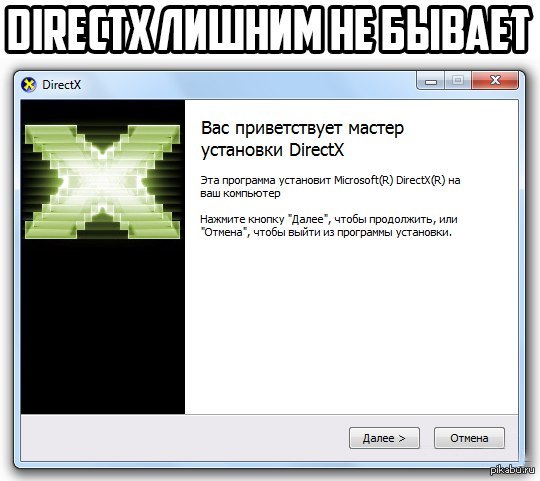
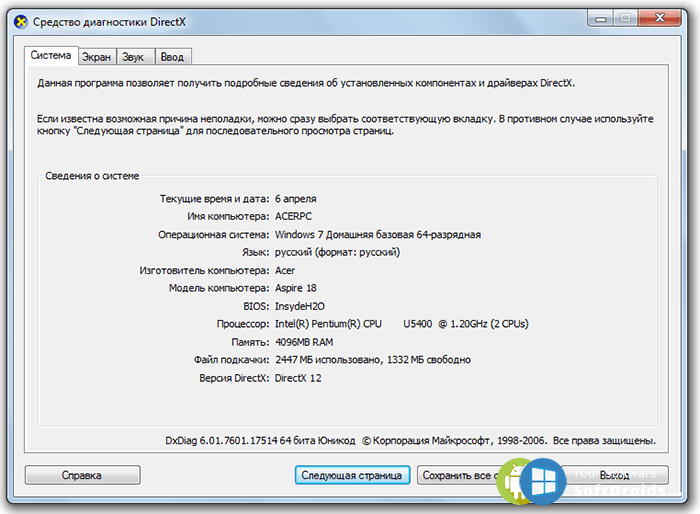 Это не очень долгий процесс — скачивать все равно нужно сравнительно небольшой объем информации.
Это не очень долгий процесс — скачивать все равно нужно сравнительно небольшой объем информации.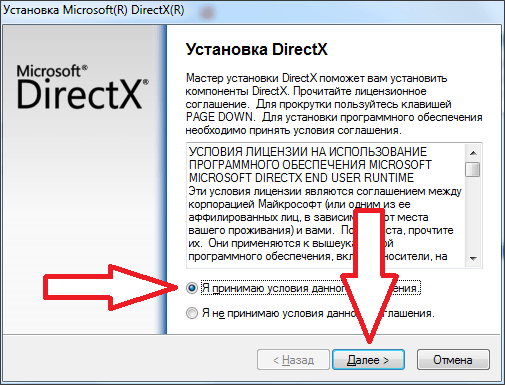
 Это стимул нам обновиться.
Это стимул нам обновиться.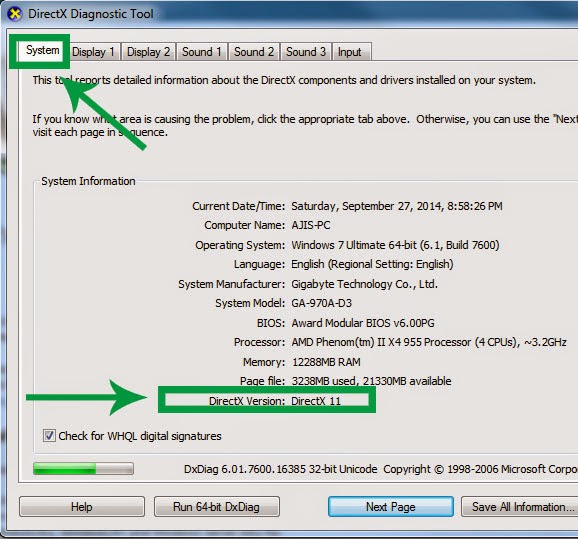 dll
dll Чтобы узнать, поддерживает ли ваша видеокарта DX 12, не обязательно обращаться к специалистам. Найти данную информацию можно онлайн в любом поисковике.
Чтобы узнать, поддерживает ли ваша видеокарта DX 12, не обязательно обращаться к специалистам. Найти данную информацию можно онлайн в любом поисковике.